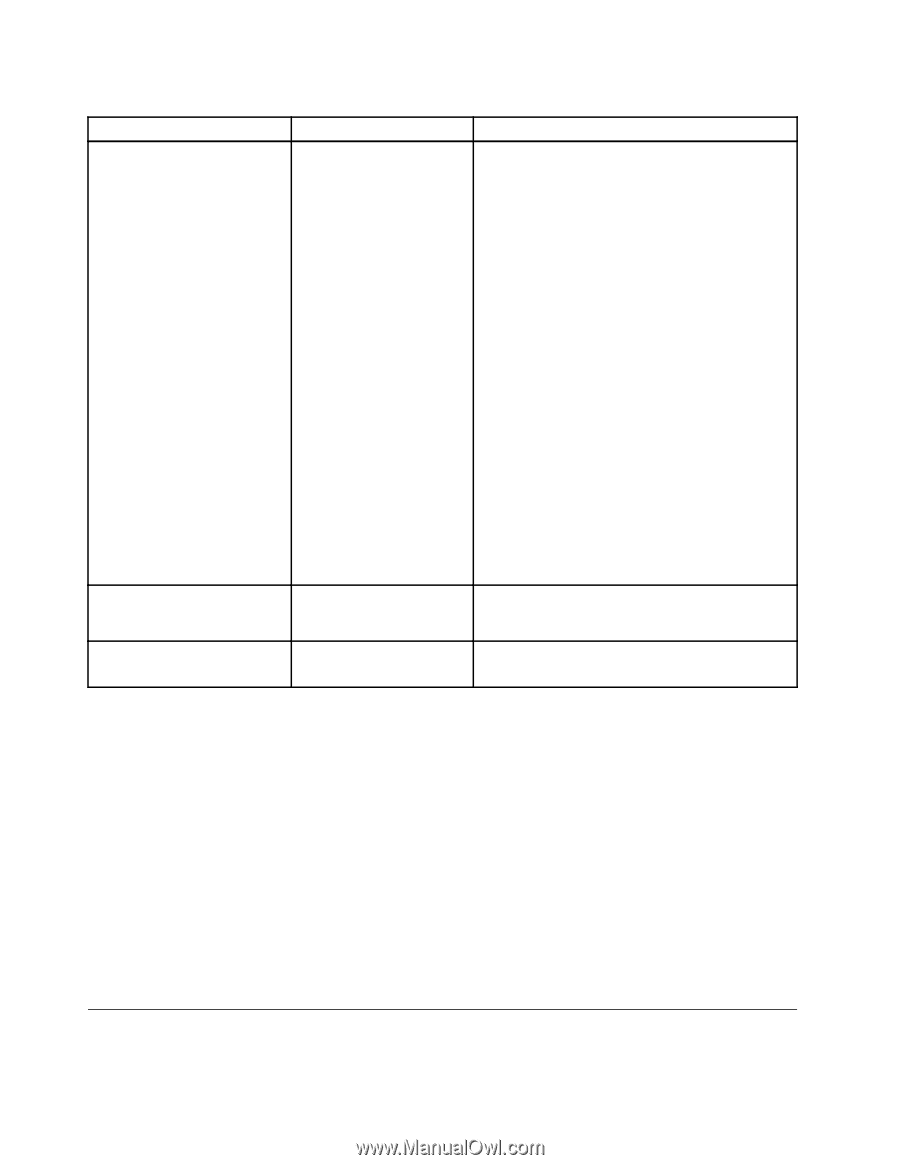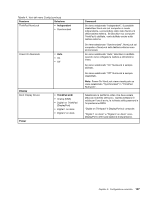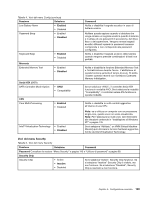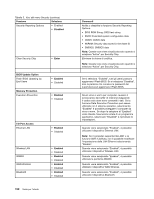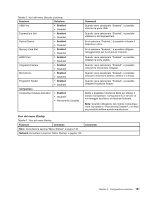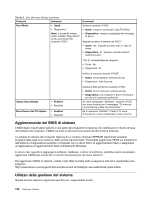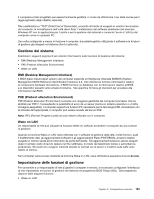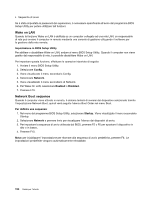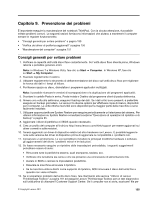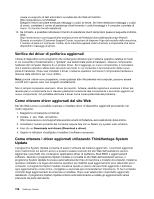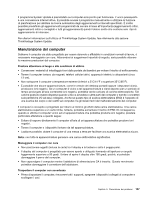Lenovo ThinkPad L520 (Italian) User Guide - Page 170
Aggiornamento del BIOS di sistema, Utilizzo della gestione del sistema, Funzione, Selezione, Commenti
 |
View all Lenovo ThinkPad L520 manuals
Add to My Manuals
Save this manual to your list of manuals |
Page 170 highlights
Tabella 6. Voci del menu Startup (continua) Funzione Selezione Boot Mode • Quick • Diagnostics Nota: è possibile entrare nella modalità "Diagnostica" anche premendo Esc durante il POST. Commenti Schermo durante il POST: • Quick: vengono visualizzati i logo ThinkPad. • Diagnostics: vengono visualizzati dei messaggi di prova. Segnale acustico al termine del POST: • Quick: No. Segnale acustico solo in caso di errore • Diagnostics: Sì. Vengono emessi sempre i segnali acustici. "Ctrl-S" richiede Ethernet integrato: • Quick: No. • Diagnostics: Sì. Verifica di memoria durante il POST: • Quick: prova rapida (o nessuna prova). • Diagnostics: tutte le prove. Option Keys Display Boot Device List F12 Option • Enabled • Disabled • Enabled • Disabled Verifica di altre periferiche durante il POST: • Quick: prova minima (o nessuna prova). • Diagnostics: può eseguire le prove necessarie per alcune importanti periferiche Se viene selezionato "Disabled", durante il POST non viene visualizzato il messaggio "To interrupt normal startup, press the blue button". Se si seleziona "Abilitato" il tasto F12 viene riconosciuto e viene visualizzato il menu di avvio. Aggiornamento del BIOS di sistema Il BIOS (basic input/output system) è una parte dei programmi di sistema che costituiscono il livello di base del software del computer. Il BIOS converte le istruzioni provenienti da altri livelli di software. La scheda di sistema del computer dispone di un modulo chiamato EEPROM (electrically erasable programmable read-only memory), detto anche memoria flash. È possibile aggiornare il BIOS e il programma dell'utilità di configurazione avviando il computer con un disco ottico di aggiornamento flash o eseguendo un'applicazione di aggiornamento flash nell'ambiente Windows. In alcuni casi, quando si aggiungono software, hardware, o driver di periferica, potrebbe essere necessario aggiornare il BIOS per consentire il corretto funzionamento dei nuovi elementi. Per aggiornare il BIOS di sistema, visitare il sito Web riportato sotto e seguire le istruzioni visualizzate sullo schermo: http://www.lenovo.com/support/site.wss/document.do?sitestyle=lenovo&lndocid=tpad-matrix Utilizzo della gestione del sistema Questa sezione descrive argomenti specifici per i responsabili di rete. 152 Guida per l'utente